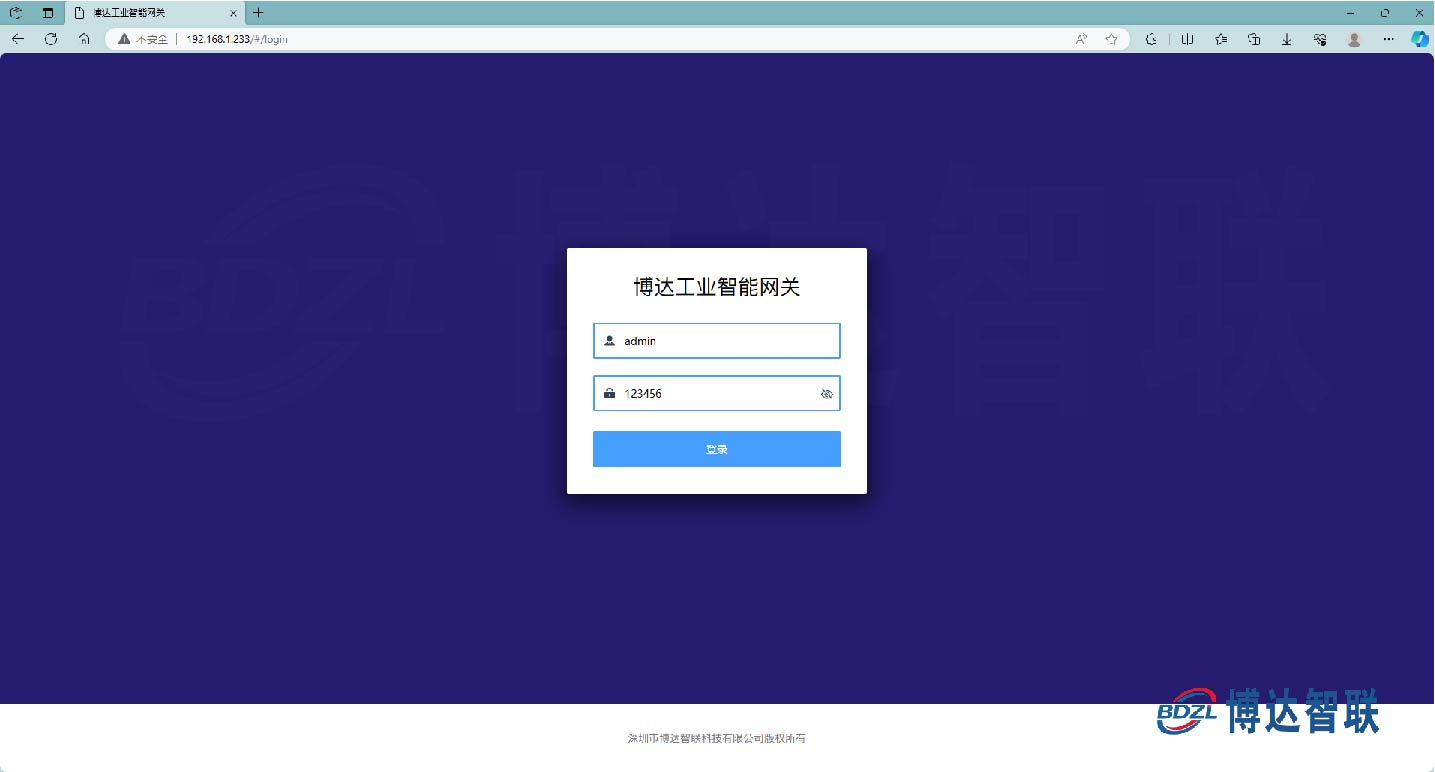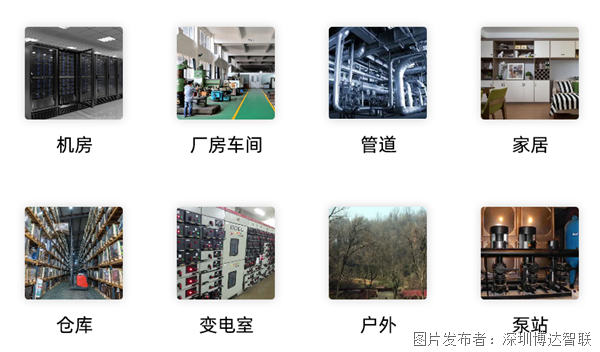透传网关实现三菱 PLC程序远程上下载
一台可联网操作的电脑
一台单网口的远程透传网关及博达远程透传配置工具
网线一条,用于实现网络连接和连接PLC
一台三菱 FX5U PLC及其编程软件
一张4G卡或WIFI天线实现通讯(使用4G联网则插入4G SIM卡,WIFI联网则将WIFI天线插入USB口)
1.将网关通电,用网线将网关和电脑进行连接
2.打开控制面板选择与网关相连接的以太网口,在弹框的属性中选择Internet协议版本4(TCP/IPV4),再进入属性里按照图中的IP地址输入静态IP进行配置
注:初次配置静态IP时才可按图中输入
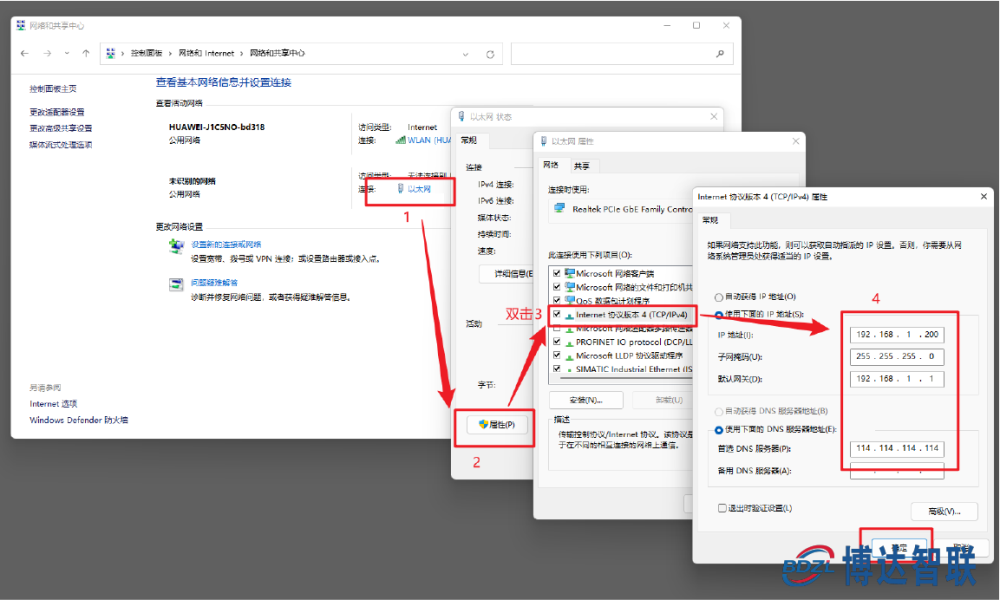 3.在浏览器输入 http://192.168.1.233 后进行登录
3.在浏览器输入 http://192.168.1.233 后进行登录

注:根据所需的联网方式去选择对应的配置,切换联网方式后需重新配置
4G联网:
需先按照下方示意图正确插入4G物联网卡以及4G天线

选择4G联网,须在联网方式中选择4G联网,提交配置后重启网关;出厂默认设置为4G联网,无需进行任何配置

将WIFI 天线插入网关的USB口进行连接

直接搜寻附近热点选择连接后输入密码;
点击测试WIFI,测试是否可以连接成功;
在联网方式中选择WIFI联网,提交配置后重启网关即可
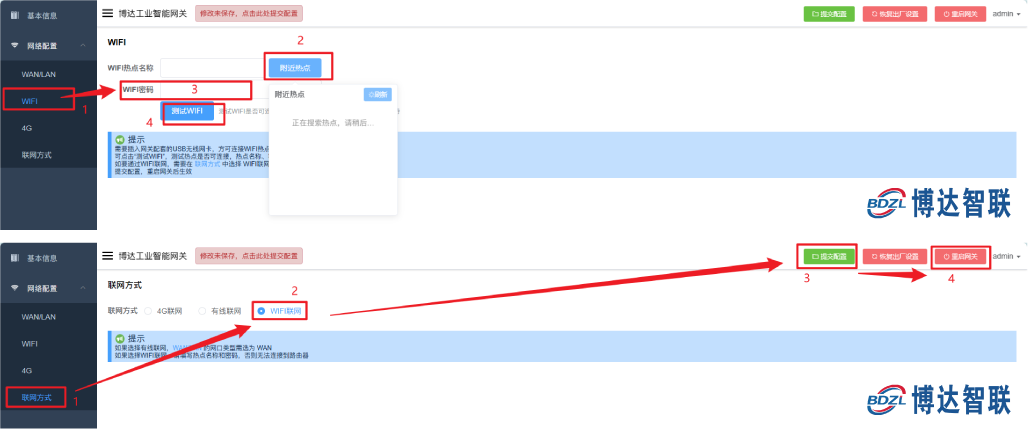
将网线连接至电脑

网络配置中选择WAN/LAN,网口类型选择WAN,再自动获取IP;
在联网方式中选择有线联网,提交配置后重启网关即可
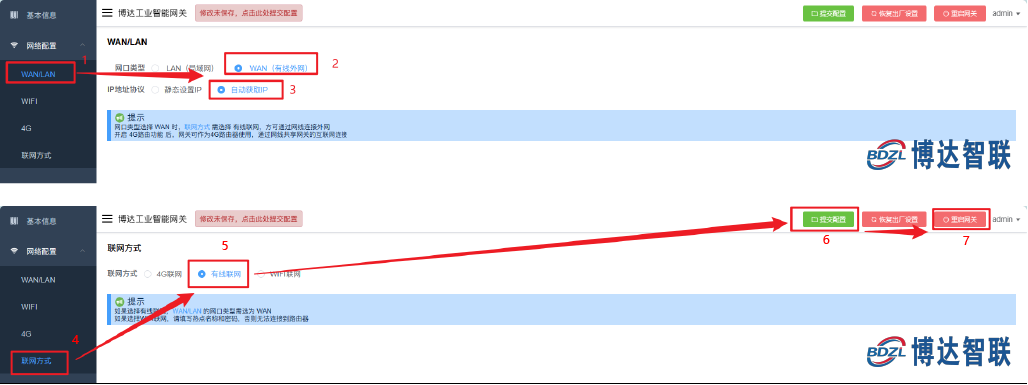
下载透传工具后进行解压
双击打开远程透传工具,输入厂家提供的账号密码进行登录
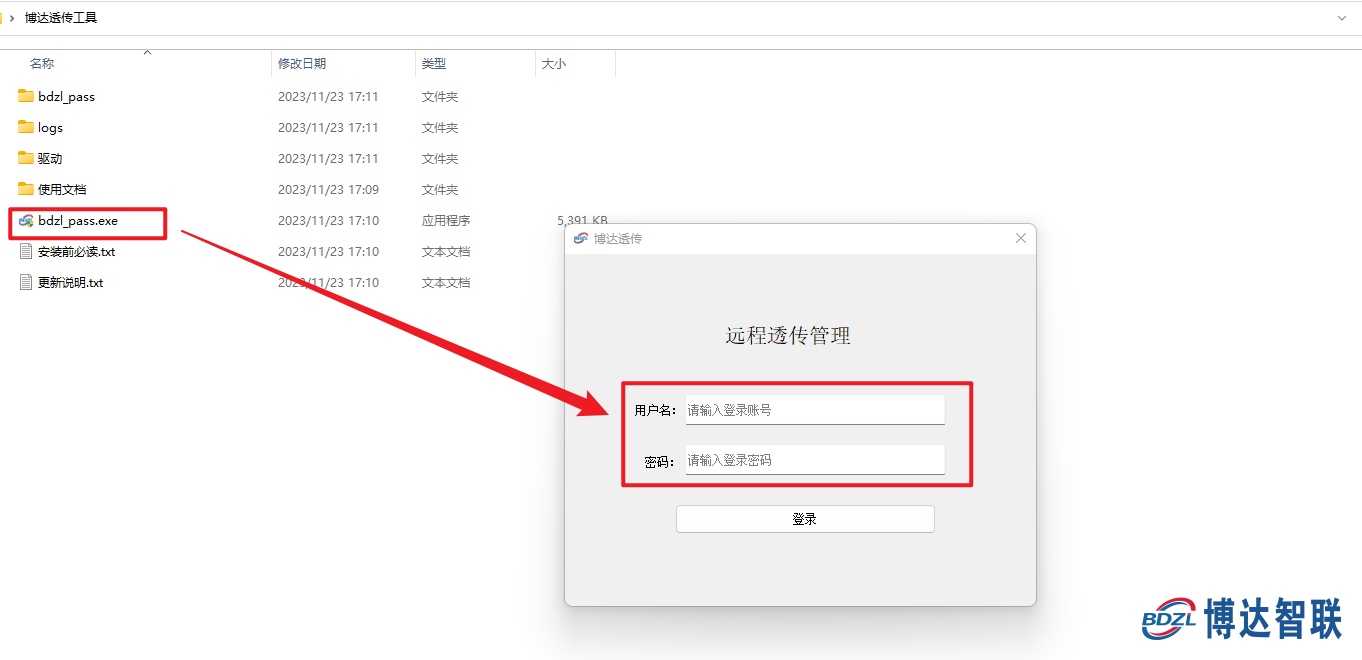
选择网络透传协议后点击连接网关按钮即可完成远程透传
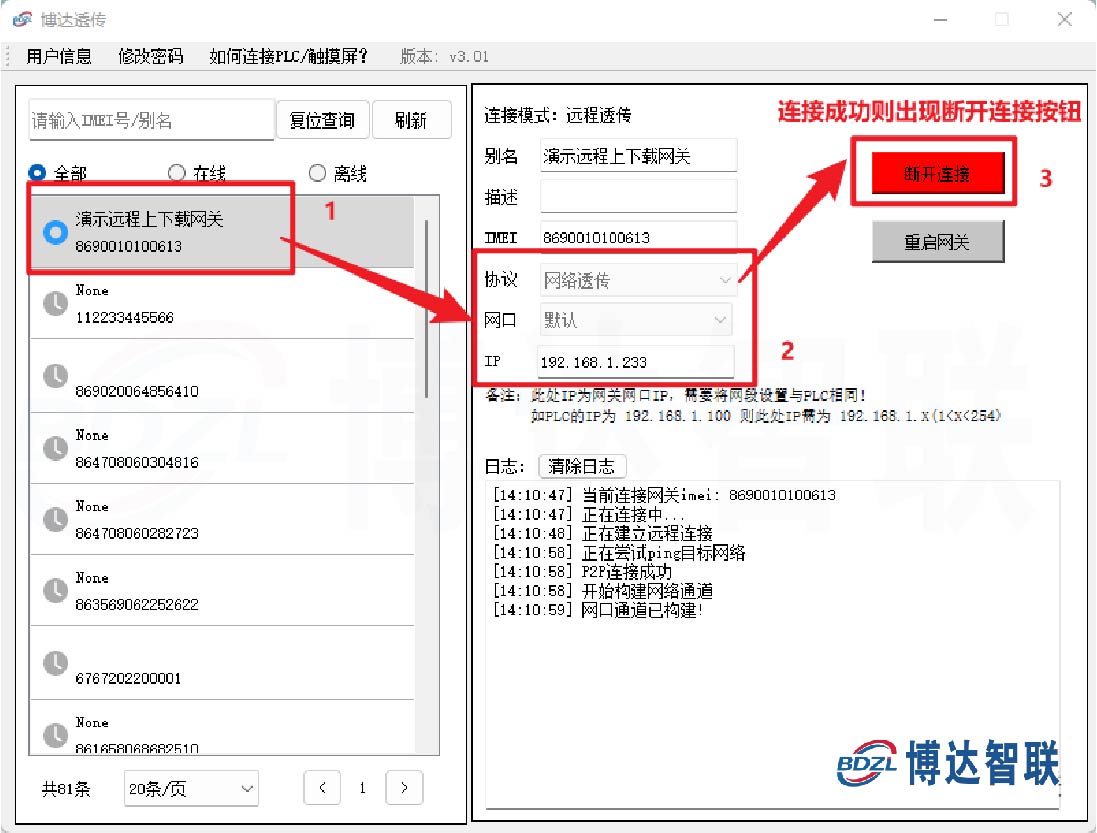
电脑下载并打开PLC编程软件,新建工程选择该款PLC型号
确认后选择连接目标,选择计算机侧为Ethernet Board,再选择TCP协议;
再双击选择可编程控制器侧的PLC module或Ethernet Module
选择通过集线器连接并输入PLC的IP地址,确认后进行通信测试即可
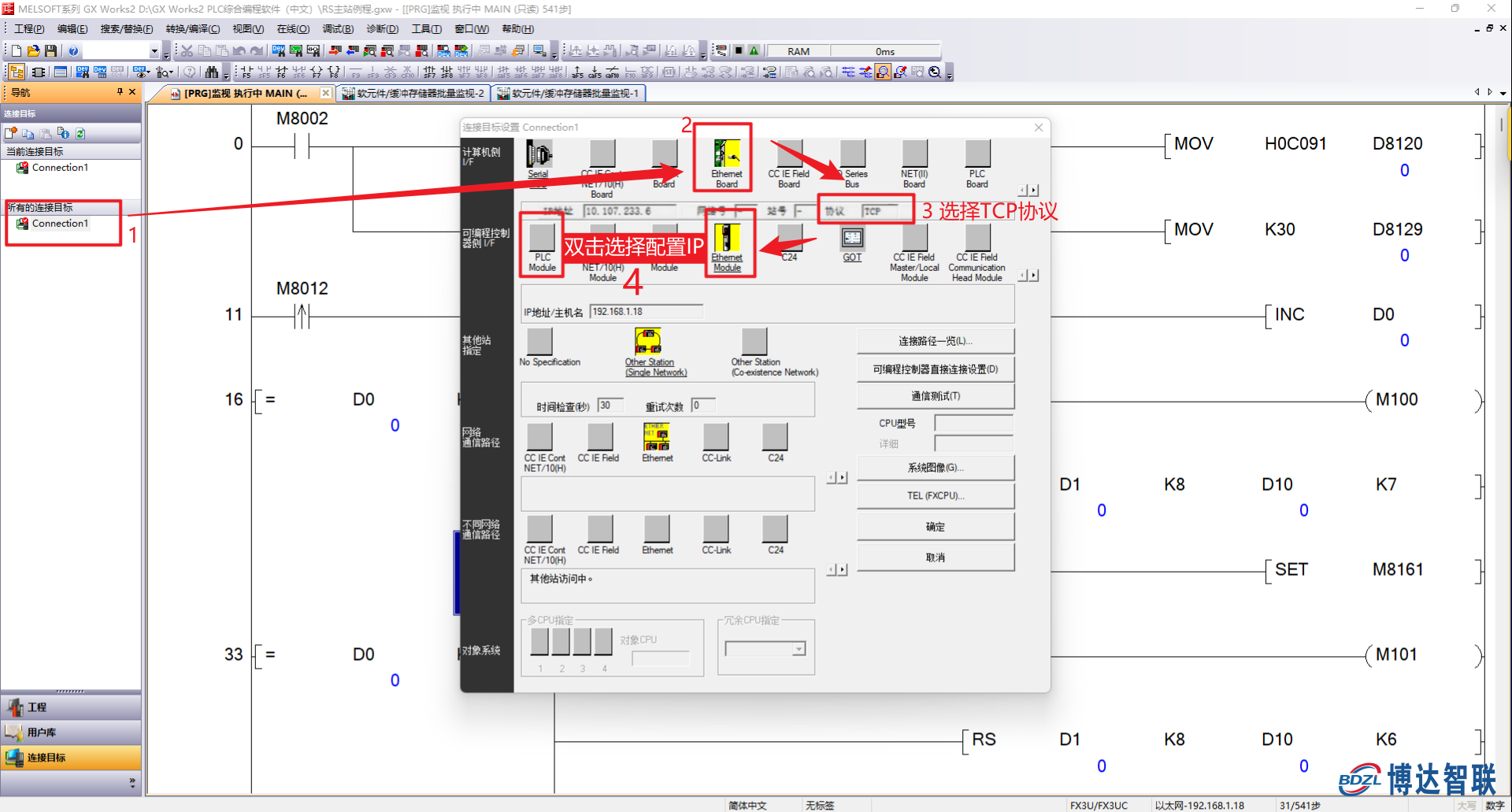

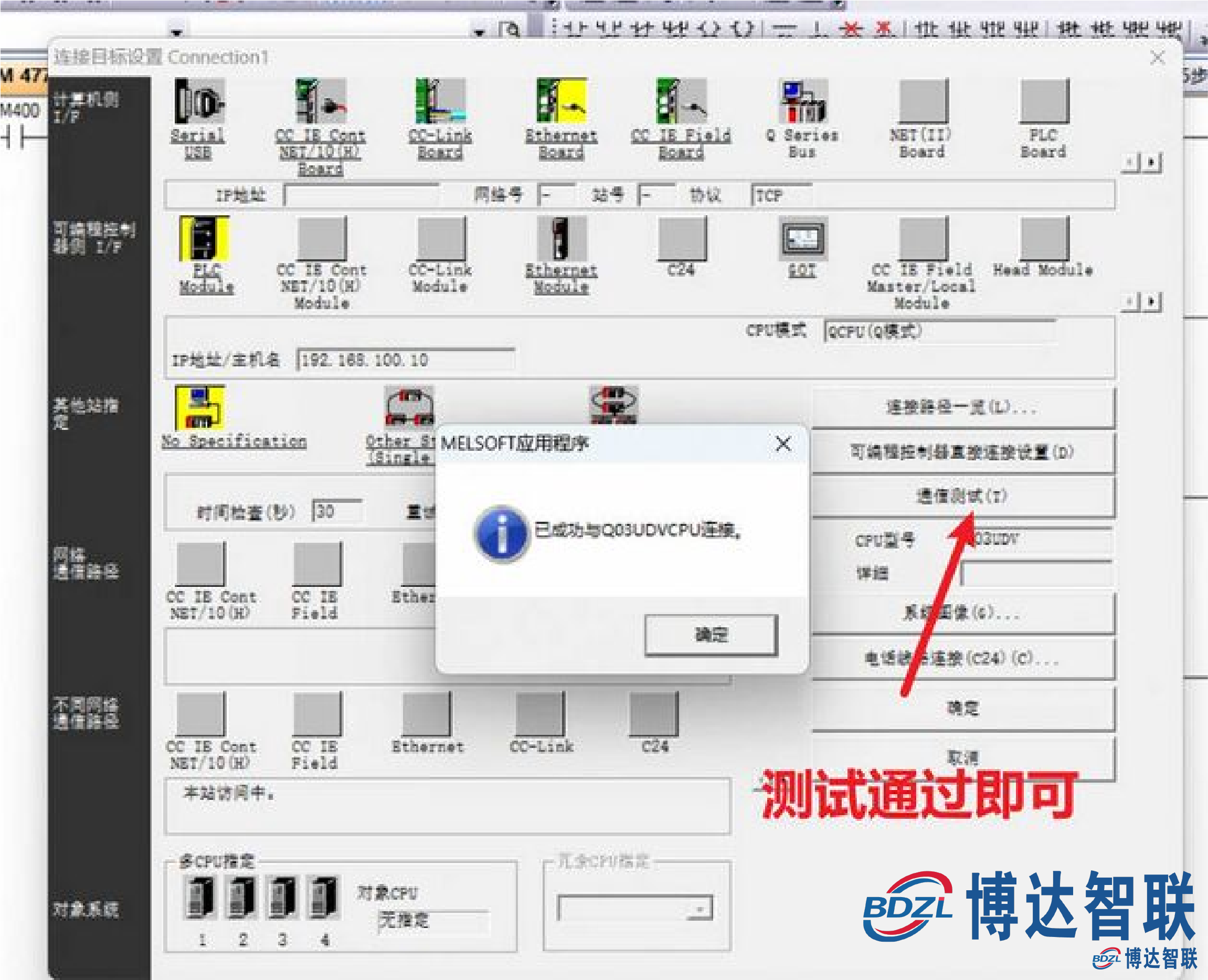
点击在线,选择PLC写入,远程将程序下载至PLC
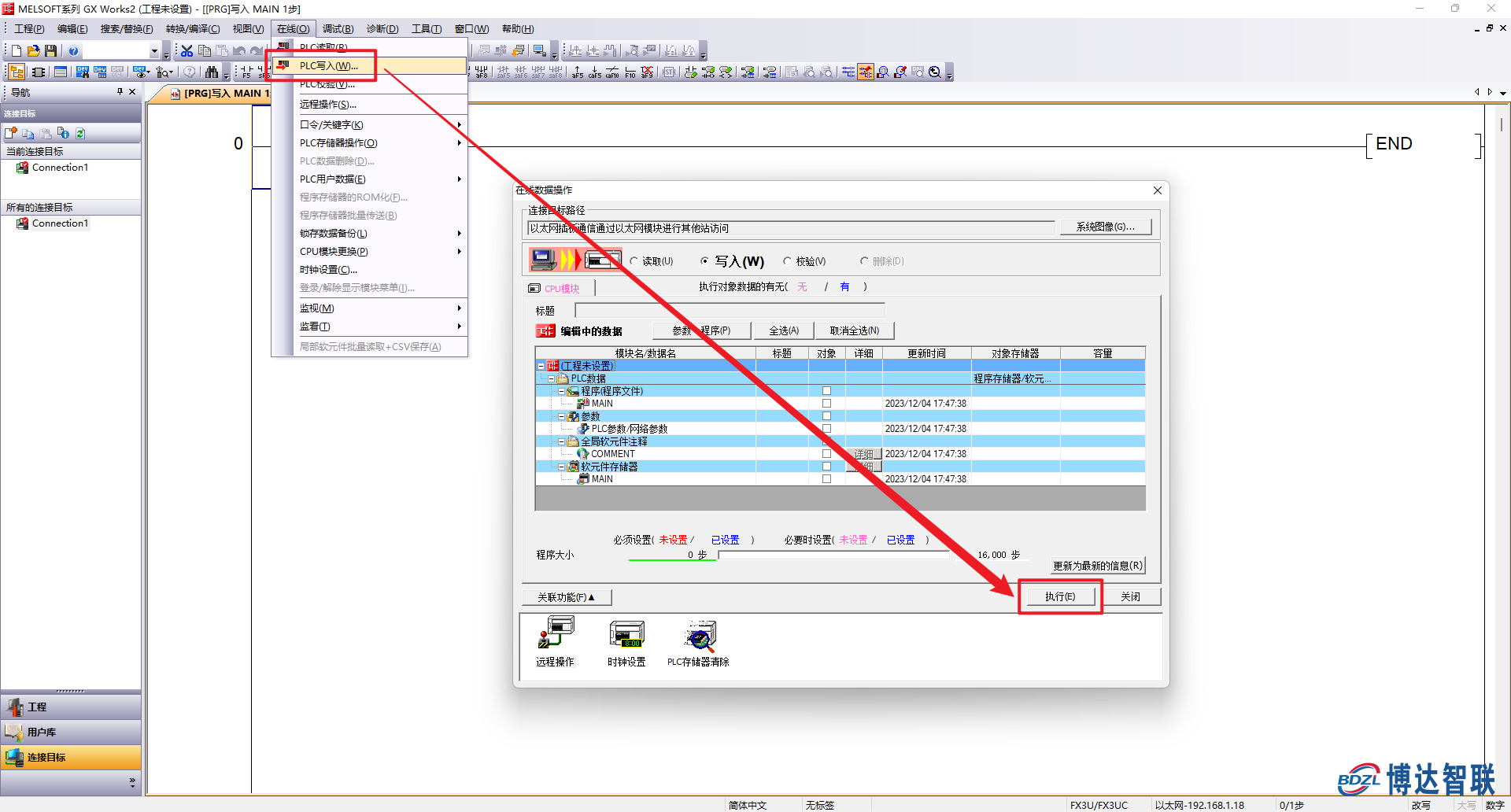
点击PLC读取,远程将PLC程序上传至电脑
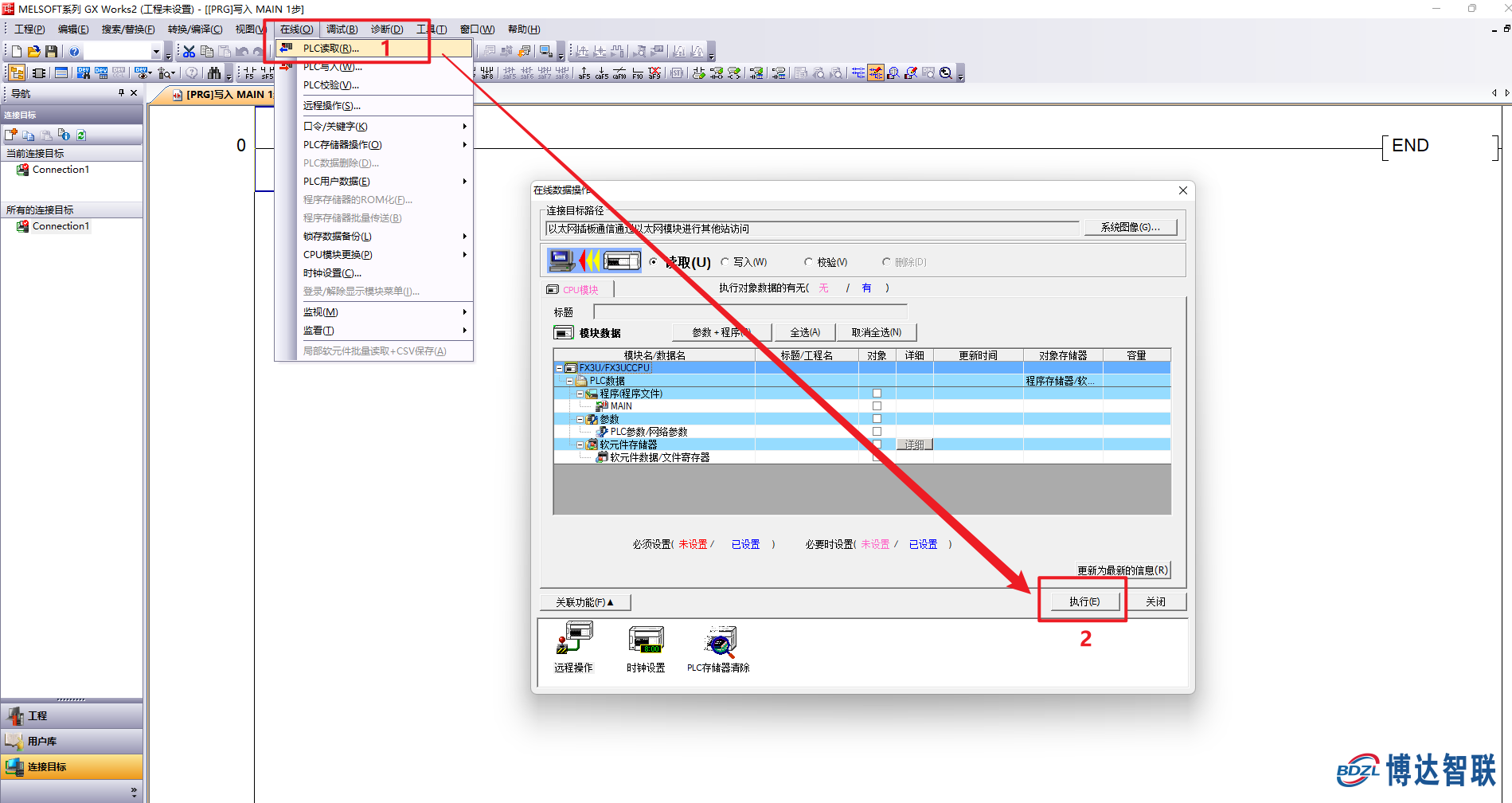
点击图中的在线-监视开启监视模式,实现远程实时监控PLC的运行状态
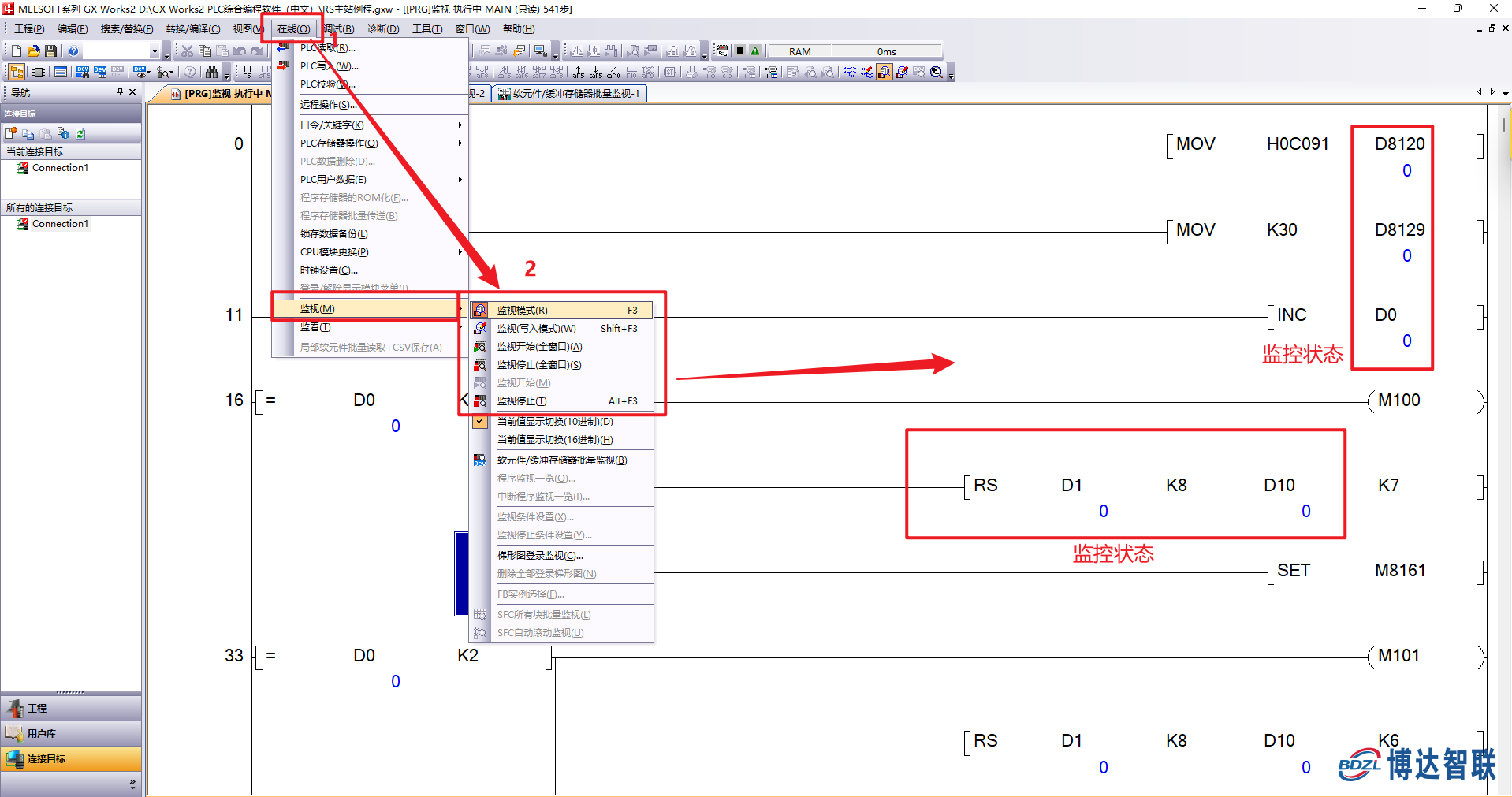
提交
透传网关实现三菱FX系列PLC程序上下载
远程上下载S7-300/400PLC程序
BDZL-4G点对点无线数传终端基于4G网络与传感器建立连接实现收发数据
博达软硬件一体化方案解锁水浸传感器远程智能监测各场景漏水问题
远程透传网关实现昆仑通态触摸屏远程上下载








 投诉建议
投诉建议